微星GP63筆記本如何安裝win7系統 安裝win7系統方法說明
微星GP63是一款性能強勁的游戲本,雖在內存上有一些小瑕疵,但瑕不掩瑜,i7-8750H+1070足以暢玩市面上所有游戲無壓力。如果你是一名游戲黨,而且正值開學季想要更新自己的娛樂設備,那么這臺GP63一定會成為你的備選之一。那么這款筆記本如何一鍵u盤安裝win7系統呢?下面跟小編一起來看看吧。

1、首先將u盤制作成u盤啟動盤,接著前往相關網站下載win7系統存到u盤啟動盤,重啟電腦等待出現開機畫面按下啟動快捷鍵,選擇u盤啟動進入到大白菜主菜單,選取【02】大白菜win8 pe標 準版(新機器)選項,按下回車鍵確認,如下圖所示:

2、在pe裝機工具中選擇win7鏡像放在c盤中,點擊確定,如下圖所示:.
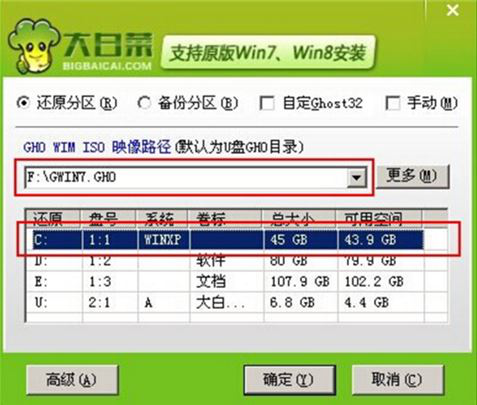
3、此時在彈出的提示窗口直接點擊確定按鈕,如下圖所示:

4、隨后安裝工具開始工作,我們需要耐心等待幾分鐘, 如下圖所示:
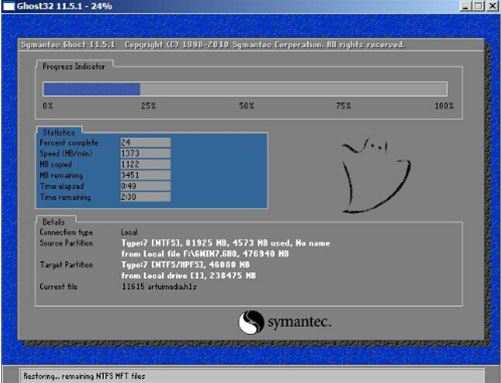
5、完成后,彈跳出的提示框會提示是否立即重啟,這個時候我們直接點擊立即重啟就即可。
.
微星相關攻略推薦:
微星新游戲本TITAN GT83VR曝光 雙GTX1080顯卡性能強勁
msi微星gs63vr6rf-016cn筆記本U盤如何安裝win10系統?安裝win10系統步驟分享
微星GP63筆記本怎么安裝win10系統?安裝win10系統操作方法分享
6、此時就可以拔除u盤了,重啟系統開始進行安裝,我們無需進行操作,等待安裝完成即可。
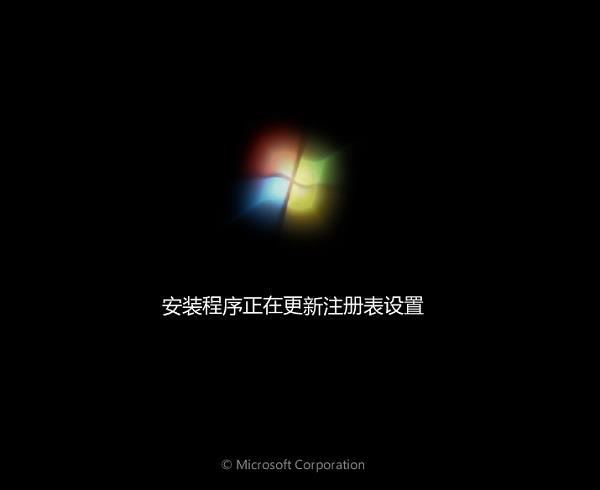
以上就是微星GP63筆記本如何一鍵u盤安裝win7系統操作方法,如果微星GP63筆記本的用戶想要安裝win7系統,可以根據上述操作步驟進行安裝。
相關文章:
1. Win11 USB接口不能用怎么辦? Win11電腦USB接口沒反應的解決辦法2. 統信UOS家庭版開始內測 無需分區全自動安裝3. deepin20桌面圖標樣式怎么修改? deepin更換圖標主題的技巧4. Win11 tpm2.0怎么開啟?Win11 tpm2.0開啟的方法分享5. CentOS7中無法找到pci find device函數的解決方法6. 謹慎升級 macOS Ventura 13.3/iPadOS 16.4更新后Universal Control故障7. Win10如何隱藏任務欄?Win10隱藏任務欄的方法8. virbr0虛擬網卡如何卸載?virbr0虛擬網卡的卸載方法9. Windows11下載卡著不動怎么辦?Windows11下載卡著不動解決方法10. centos7使用docker部署gitlab-ce-zh應用詳解

 網公網安備
網公網安備